

Ez a témakör az operációs rendszer frissítéseinek egy fájlból a Settings Editor oldalon keresztül történő konfigurálását, feltöltését és telepítését írja le.
A operációs rendszer letöltött frissítési csomagja kumulatív. Ez azt jelenti, hogy a csomag tartalmazza az összes ezt megelőző javítást.
Ez az eljárás csak azokra az operációsrendszer-frissítésekre vonatkozik, amelyeket manuálisan töltenek fel a Settings Editor alkalmazásba.
Az operációs rendszer frissítései letölthetők a következőn keresztül: https://downloads.cpp.canon/.
Az operációs rendszer frissítései több fájlból állnak. Ezt nevezik frissítési csomagnak. Minden fájlt telepíteni kell.
A fájlnevek MSU-val kezdődnek, amelyet egy 5 jegyű szám követ. A fájlokat e szám alapján növekvő sorrendben kell telepíteni.
A Mark 8.1.3 szoftververziótól kezdve a frissítések tetszőleges sorrendben, egyidejűleg telepíthetők. Ha rendszere alacsonyabb Mark verzióval rendelkezik, a fájlokat a megfelelő sorrendben kell telepítenie. A szoftver verzióját a Settings Editor weboldalon ellenőrizheti a menüponton keresztül.
Az operációs rendszer frissítéseinek telepítése során a nyomtató működőképes marad. A telepítés befejezéséhez újra kell indítania a rendszert.
Rendszergazdaként kell bejelentkeznie.
Töltse le az operációs rendszer frissítő csomagját a nyomtató esetében a [Nyomtatószoftver verziója] szerint a következő weboldalon keresztül: https://downloads.cpp.canon/.
Nyissa meg a Settings Editor oldalt, és lépjen a következőre: .

Menjen a [Operációs rendszer frissítései] pontra.
Kattintson a [Konfigurálás] gombra.

A [Telepítés ideje] használatával válassza ki a telepítési időt.

[Azonnal]: A nyomtató telepíti az operációs rendszer frissítéseit, amint azok jelen vannak a rendszerben. A nyomtató továbbra is működőképes marad. A telepítés befejezéséhez újra kell indítania a rendszert.
[Adott időpontban]: A nyomtató az Ön által megadott időpontban telepíti az operációs rendszer frissítéseit. A nyomtató továbbra is működőképes marad. A telepítés befejezéséhez újra kell indítania a rendszert.
[Manuálisan]: Az operációs rendszer frissítéseit manuálisan telepíti, ha azok már jelen vannak a rendszerben. A nyomtató továbbra is működőképes marad. A telepítés befejezéséhez újra kell indítania a rendszert.
Válassza a [E-mail küldése a rendszergazdának a frissítések állapotáról] lehetőséget, ha állapotinformációkat szeretne kapni a telepítési folyamatról. A konfigurált e-mail címmel rendelkező rendszergazdák kapják meg ezeket az e-maileket.
Egy e-mailt kap, amikor a következő állapotot elérte:
Ha a [Telepítés ideje] beállításban a [Manuálisan] lehetőséget választja, akkor e-mailt kap, amikor az operációs rendszer frissítései telepítésre rendelkezésre állnak, és amikor újra kell indítania a rendszert a telepítés véglegesítéséhez.
Az operációs rendszer frissítéseinek telepítésekor e-mailt kap.
Az operációs rendszer frissítéseinek telepítéséről e-mailt kap.
Egy e-mailt kap, ha a szoftverfrissítések letöltése vagy telepítése során hiba lép fel.
Kattintson az [OK] gombra.
Nyissa meg a Settings Editor oldalt, és lépjen a következőre: .

Menjen a [Operációs rendszer frissítései] pontra.
Ellenőrizze, hogy a frissítés már telepítve van-e: hasonlítsa össze a frissítés "kb" számát a telepített frissítések "kb" számával. Ha a frissítés már telepítve van, ne telepítse újra.
Kattintson a [Telepítés fájlból] gombra.

Kattintson a [Fájl kiválasztása] gombra az operációs rendszer telepítendő frissítéseihez való navigáláshoz.
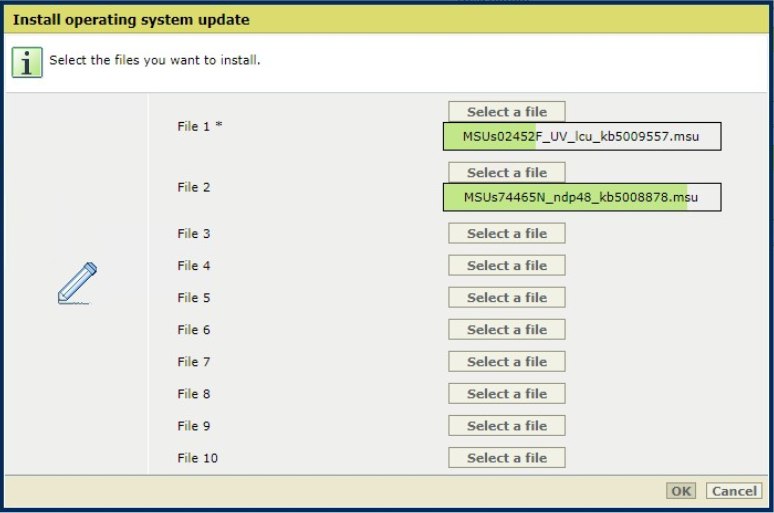
Kattintson az [OK] gombra a kiválasztott fájlnak a nyomtatóra történő feltöltéséhez.
A feltöltés és az ellenőrzési folyamat időtartama a frissítés méretétől függ. Ne indítsa újra a rendszert ezen folyamat alatt.
Amikor a frissítés feltöltése megtörtént, kattintson az [OK] gombra az előkészítés megkezdéséhez.
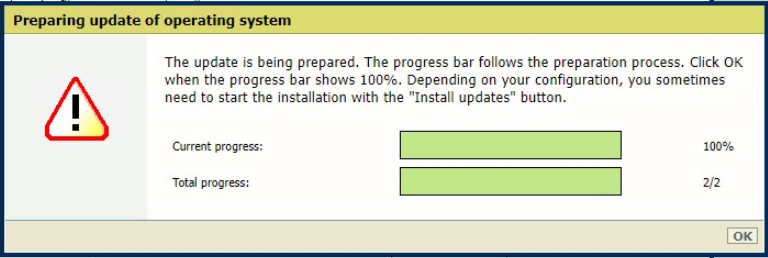
Kattintson az [OK] gombra, amikor a folyamatjelző 100%-ot mutat. A konfigurációtól függően a rendszer automatikusan elindítja a telepítést, vagy Önnek kell elindítania a telepítést a [Frissítések telepítése] gombbal.

A telepítés befejezéséhez újra kell indítania a rendszert.
Válassza ki az újraindítás pillanatát, és kattintson az [OK] gombra.
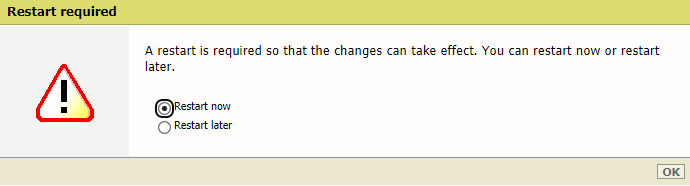
A rendszer újraindítása után a szoftverfrissítés kikerül a [PRISMAsync- és operációsrendszer-frissítések állnak rendelkezésre a On Remote Service-től] oldalon található listából.
A telepített szoftverfrissítés a következő listák egyikében látható:
[Telepített PRISMAsync-frissítések], ha a szoftverfrissítés a nyomtató szoftverfrissítése.
[Operációs rendszer frissítései], ha a szoftverfrissítés operációs rendszer frissítése.